Le plugin Java fait partie de Java Runtime Environment (JRE). Il permet à un navigateur de fonctionner avec la plate-forme Java pour exécuter des applets Java. Presque tous les navigateurs activent le plugin Java, mais parfois nous obtenons lerreur comme le Chrome ne prend pas en charge Java. Pour surmonter ce problème, nous devons activer Java dans Chrome. Dans cette section, nous allons apprendre comment activer Java dans Chrome.
Si vous utilisez la dernière version du navigateur Google Chrome, les pages Web avec des applets Java intégrées ne fonctionnent plus. En activant Java dans Chrome, nous pouvons résoudre ce problème.
Le plugin Java est activé dans un grand nombre de navigateurs et cela en fait une cible pour les pirates malveillants. Tout plugin tiers peut être soumis au même type dattention indésirable. Léquipe qui a développé Java a toujours pris la sécurité au sérieux. Ils travaillent toujours pour publier rapidement une mise à jour pour corriger toute sécurité sérieuse. Cela signifie que la meilleure façon de réduire les problèmes avec le plugin Java est de sassurer quil est à jour avec la dernière version.
Raison pour activer Java dans Chrome
Même après linstallation de Java, lorsque nous essayons dexécuter des applets, elles ne sexécutent pas car le navigateur que nous utilisons nest pas compatible Java. Cest la raison pour laquelle le navigateur doit être compatible Java. La question se pose de savoir pourquoi nous devons activer Java dans Chrome.
Lorsque nous chargeons un site Web ou un service Web dans lequel la technologie Java est utilisée, affiche un message, le navigateur Chrome ne prend pas en charge Java.
La raison est que le navigateur Chrome ne prend plus en charge NPAPI. NPAPI est une technologie qui prend en charge les applets Java.
Le plugin Java pour les navigateurs Web dépend de larchitecture de plugin multiplateforme NPAPI. Pendant une décennie, il a été pris en charge par tous les principaux navigateurs Web. La version 45 de Google Chrome et les versions supérieures ont abandonné la prise en charge de NPAPI. Par conséquent, le plugin Java ne fonctionne pas pour les navigateurs.
Les applications Java sont proposées en tant quapplication de démarrage Web ou en tant quapplet Java. Cette modification naffecte pas les applications Web Start, mais uniquement les applets. Les développeurs et les administrateurs système recherchent dautres moyens de prendre en charge les utilisateurs de chrome.
Solution au problème
Si nous avons déjà installé Java, nous devons redémarrer le navigateur afin dactiver Java . Le processus reconnaît linstallation de Java. Assurez-vous que le contenu Java dans le navigateur est activé via le panneau de configuration Java.
Alternativement, si nous utilisons un site Web qui utilise Java, dans ce cas, nous devons opter pour activer ou désactiver le plugin Java , si nécessaire.
Il existe une autre façon dactiver Java dans Chrome en utilisant lextension IE Tab.
Utilisation de lextension IE Tab
Étape 1: Allez dans Chrome Web Store.
Étape 2: Tapez longlet IE dans le champ de recherche.

Étape 3: Cliquez sur longlet IE Extension.
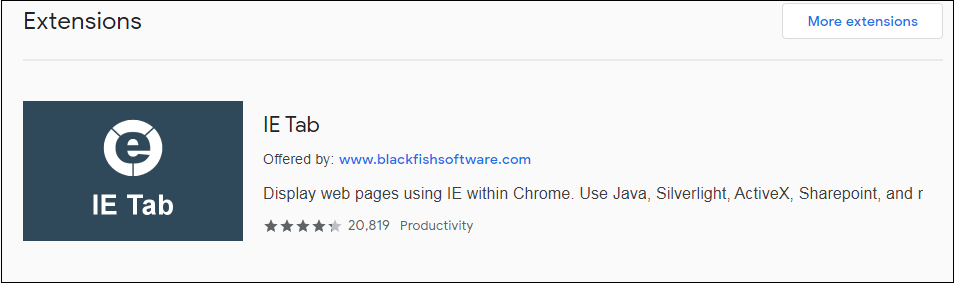
Étape 4: Cliquez sur le bouton Ajouter à Chrome.
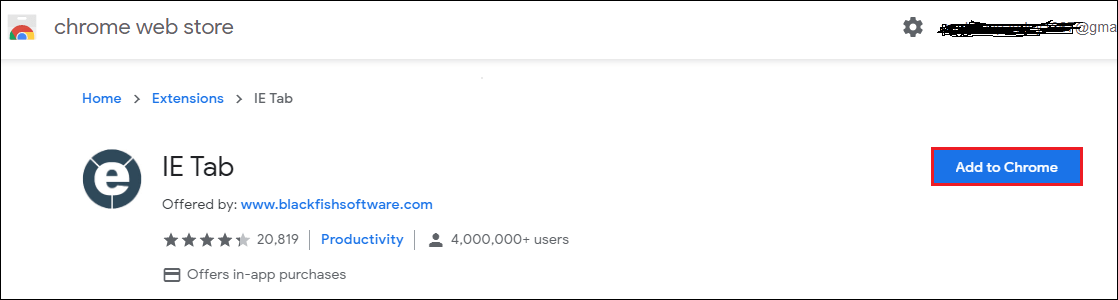
Étape 5: Cliquez sur le bouton Ajouter une extension.
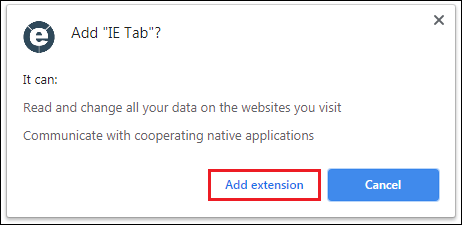
Il ajoute lextension donglet IE à Chrome qui saffiche sur le côté droit de la barre dadresse.
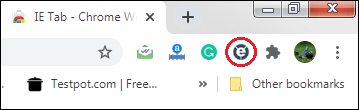
Étape 6: Cliquez sur licône de longlet IE. Il télécharge le fichier ietabhelper.exe. Après avoir téléchargé le fichier .exe, double-cliquez sur le fichier. Il affiche une boîte de dialogue qui demande dexécuter ou dannuler lexécution du fichier.
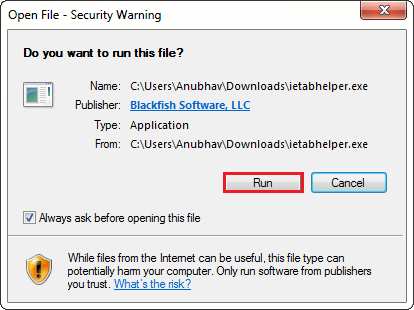
Après avoir cliqué sur le bouton Exécuter, il ouvre la page suivante dans le Navigateur Chrome.
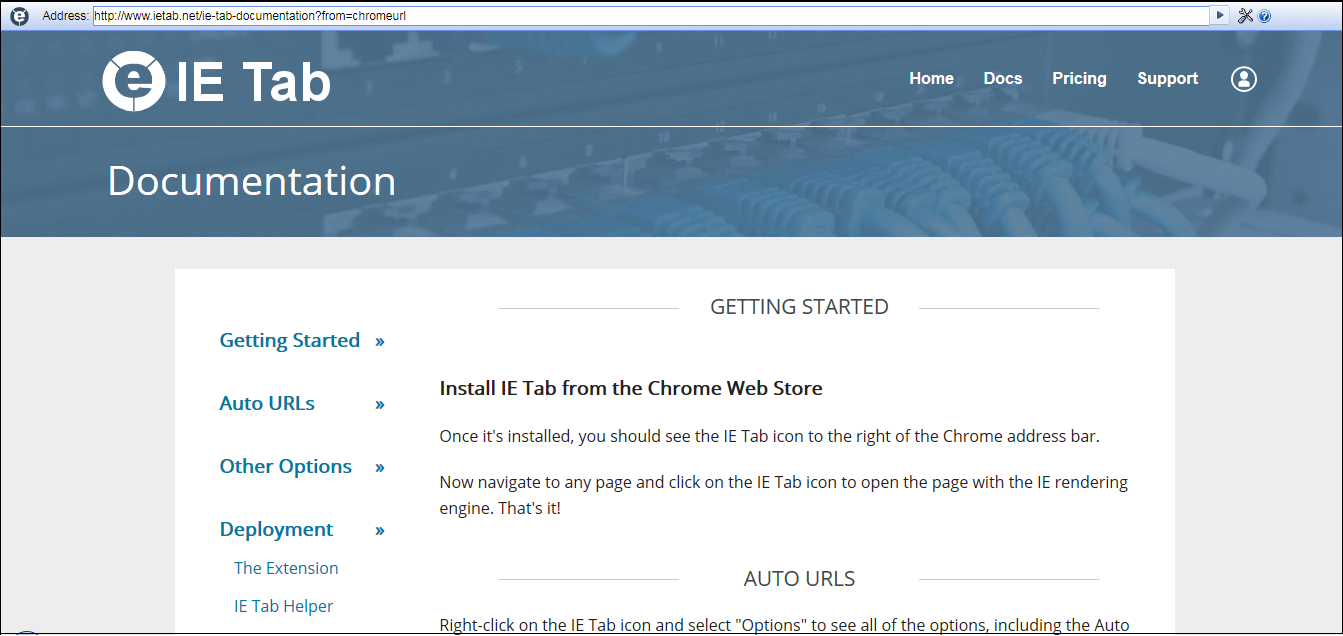
Nous avons maintenant résolu le problème. Chaque fois que nous visitons une page Web contenant du contenu Java et que la page ne peut pas souvrir en raison de Java, elle nest pas activée. Pour afficher la page Web, cliquez sur licône de longlet IE présenté dans le coin supérieur droit du navigateur. Il ouvre un nouvel onglet IE et utilise le moteur Internet Explorer avec le support de Java.